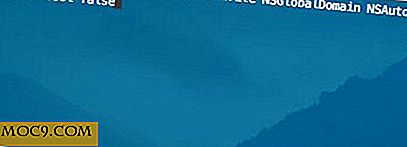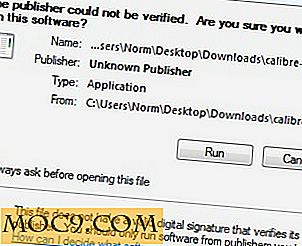כיצד להגדיר יישומים ההפעלה ב - Windows
אחת התכונות הכי מגניב כי סביבות שולחן העבודה ומנהלי חלונות יש את היכולת לתזמן תוכניות מסוימות כדי לפתוח ברגע שאתה נכנס למערכת. הגדר את זה ואת הפגישה לינוקס שלך יהיה מוכן להשתמש ב לקבל ללכת.
אז איך אתה עושה תוכניות להתחיל באופן אוטומטי בכניסה עם מנהל חלון Awesome?
גיבוי rc.lua
לפני שתוסיף את קוד ההתחלה האוטומטית לקובץ התצורה של AwesomeWM, ייתכן שתרצה ליצור גיבוי. ניתן לעשות זאת על ידי הזנת פקודות אלה.
sudo mkdir / etc / awesomebackup sudo cp /etc/xdg/awesome/rc.lua / etc / awesomebackup

פעולה זו תיצור ספריית גיבוי ותבצע עותק מדויק של הקובץ rc.lua לפני ביצוע כל עריכות. כך, אם יש לך בעיות עם העריכות שביצעת, תוכל לשחזר אותו במהירות ולאחר מכן להתחיל מחדש. לחלופין, אם החלטת כבר לא רוצה יישומים להתחיל באופן אוטומטי, אתה יכול לשחזר את קובץ הגיבוי שלך יש הכל בחזרה למסלולם.
עריכת rc.lua
כדי להתחיל לעבוד באופן אוטומטי, עליך לערוך את קובץ התצורה הראשי של AwesomeWM. בצע זאת על ידי פתיחת מסוף והזנת הפריטים הבאים:
sudo nano /etc/xdg/awesome/rc.lua

פעולה זו תפתח את קובץ ההגדרות של Awesome בתוך עורך הטקסט nano. משם תצטרך להדביק את הקוד הבא לתחתית הקובץ rc.lu.
- תוכניות Autorun Autorun = true autorunApps = {"swiftfox", "mutt", "consonance", "linux-fetion", "weechat-curses", } אם autorun אז עבור app = 1, #autorunApps לעשות awful.util. שרצים (autorunApps [app]) 
כדי שהקוד הספציפי הזה יעבוד, יהיה עליך להחליף את המילה "תוכנית" עם כל מה שתכננת להתחיל אוטומטית. כמו כן יש לציין כי ניתן להסיר או להוסיף כמו רבים של "תוכנית" שורות כרצונך.

כאשר אתה מחליף "תוכנית" עם שם התוכנית (ים) אתה רוצה להתחיל עם כניסה לתוך AwesomeWM, תצטרך לשמור את הקובץ rc.lu. לחץ על "Ctrl + O" כדי לכתוב את הקובץ.
לאחר הקובץ נשמר, פשוט לצאת AwesomeWM ולאחר מכן להיכנס שוב. כל התוכניות שתגדיר לפתוח באופן אוטומטי באמצעות rc.lua צריך לפתוח בתוך כמה שניות.
ביטול הפעלה אוטומטית
ניסית באמצעות Auto-Start ב AwesomeWm והחליט שזה פשוט לא משהו שאתה רוצה? זה בסדר! לא כולם אוהבים תוכניות הפתיחה באופן אוטומטי. למרבה המזל יש דרך פשוטה מאוד לעשות את הפגישה AwesomeWM לחזור למצב נורמלי. פשוט הזן פקודות אלה לתוך מסוף:
cd / etc / xdg / מדהים / sudo rm rc.lua sudo cp / etcc / Awesomebackup / rc.lua / etc / xdg / מדהים /

סיכום
אולי אחד מנהלי החלון הידועים ביותר זמין כרגע עבור לינוקס היא AwesomeWM. זה מדהים, קל משקל מנהל חלון רעפים. זה מקודד עם שפת התכנות Lua.
התחלה אוטומטית היא לא דבר חדש, אבל אני טוען שזה תכונה חשובה. בלי זה, איך היית לטעון את הסינכרון Dropbox, להפעיל את הדפדפן שלך, וכו ', מבלי ללחוץ שוב ושוב על דברים מיד לאחר הכניסה?
האם אתה אוהב להתחיל אוטומטית תוכניות, סקריפטים, וכו ', כאשר אתה נכנס לפגישה לינוקס שלך? למה או למה לא? ספר לנו את ההערות!